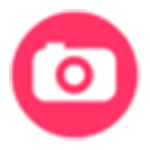- 迅读PDF大师怎样编辑PDF文档 05-26 17:51
- 迅读PDF大师如何自动检测关联是否被篡改 05-26 17:22
- 迅读PDF大师怎样打开迷你页消息通知 05-26 17:12
- 迅读PDF大师如何关闭广告推广 05-25 09:58
- 迅读PDF大师怎样关闭首页书籍推荐 05-24 08:36
- 迅读PDF大师怎么设置页面背景色 05-24 08:30
- 迅读PDF大师怎样给文件添加水印 05-23 15:08
- 迅读PDF大师如何双页阅读 05-23 14:52
迅读大师PDF软件中,我们是可以直接设置默认阅读器的,但是大部分用户不会设置。这里为大家带来详细的介绍,不知道如何设置的小伙伴快一起来看看吧!
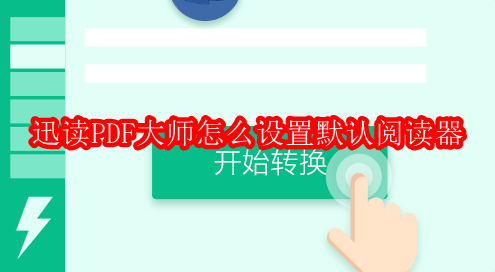
点击“迅读PDF大师”软件
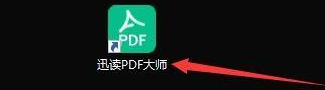
在“迅读PDF大师”软件窗口中,点击“设置”
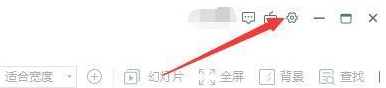
在“自定义设置”窗口中,点击“常规设置”
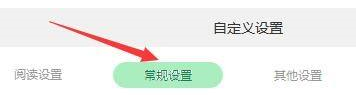
在“常规设置”窗口中,找到“关联设置”
![]()
在“关联设置”窗口中,将“设置为默认PDF阅读器”勾选上

点击“确定”即可

197.23MB / 2025-11-28
42.30MB / 2025-11-28
114.98MB / 2025-11-28
104.74MB / 2025-11-28
1.50MB / 2025-11-28
1.59MB / 2025-11-28
15.79MB
2025-11-28
2.36MB
2025-11-28
248.38MB
2025-11-28
111.98MB
2025-11-28
1.26MB
2025-11-28
133.67MB
2025-11-28
84.55MB / 2025-09-30
248.80MB / 2025-07-09
2.79MB / 2025-10-16
63.90MB / 2025-11-06
1.90MB / 2025-09-07
210.99MB / 2025-06-09
374.16MB / 2025-10-26
京ICP备14006952号-1 京B2-20201630 京网文(2019)3652-335号 沪公网安备 31011202006753号违法和不良信息举报/未成年人举报:legal@3dmgame.com
CopyRight©2003-2018 违法和不良信息举报(021-54473036) All Right Reserved